第一個元件先從 Header.js 開始
Header要負責
記得安裝react-router-dom,並且要在index.js用標籤把根元件包住,
才能用router唷!
//安裝router套件
yarn add react-router-dom
//index.js
import React from 'react';
import ReactDOM from 'react-dom';
import { BrowserRouter } from "react-router-dom";
import './index.scss';
import App from './App';
import reportWebVitals from './reportWebVitals';
ReactDOM.render(
//包住根元件讓整個專案元件可以使用router
<BrowserRouter>
<App />
</BrowserRouter>,
document.getElementById('root')
);
reportWebVitals();
Header的程式碼
//components/Header.js
import React from 'react';
import { NavLink, Redirect } from 'react-router-dom';
function Header() {
return (
<div className="header flex-between">
<h1>TodoList</h1>
<ul className="flex nav gap">
//設置NavLink連結切換路由
<NavLink to="/undo" >待辦項目</NavLink>
<NavLink to="/done" >完成項目</NavLink>
//除了NavLink連結外,其他url都導向路徑/undo(待辦項目)
<Redirect to="/undo" />
</ul>
</div>
);
}
export default Header;
App.scss檔 - Header的scss樣式
//Header樣式
.header{
margin-inline:auto ;
padding-inline:20px ;
margin-bottom: 30px;
align-items: center;
background-color: rgb(113, 95, 78);
width: 700px;
color: #fff;
li{
list-style: none;
width: max-content;
font-weight:bolder;
cursor: pointer;
}
.nav{
a{
color: #fff;
text-decoration: none;
font-weight: normal;
}
.active{
text-decoration:underline;
font-weight: bolder;
}
}
}
下面是之後會用到的共用樣式scss,可以寫在App.js的最上面
//App.scss
//共用樣式
.flex{
display: flex;
}
.flex-between{
display: flex;
justify-content:space-between;
}
.to-center {
display: flex;
justify-content: center;
align-items: center;
}
.gap-10{
gap:10px;
justify-content: space-around;
}
.gap{
gap:20px;
justify-content: space-around;
}
//Header樣式
//....
將Button設為一個元件,根據讓Button根據props可以改變樣式跟用途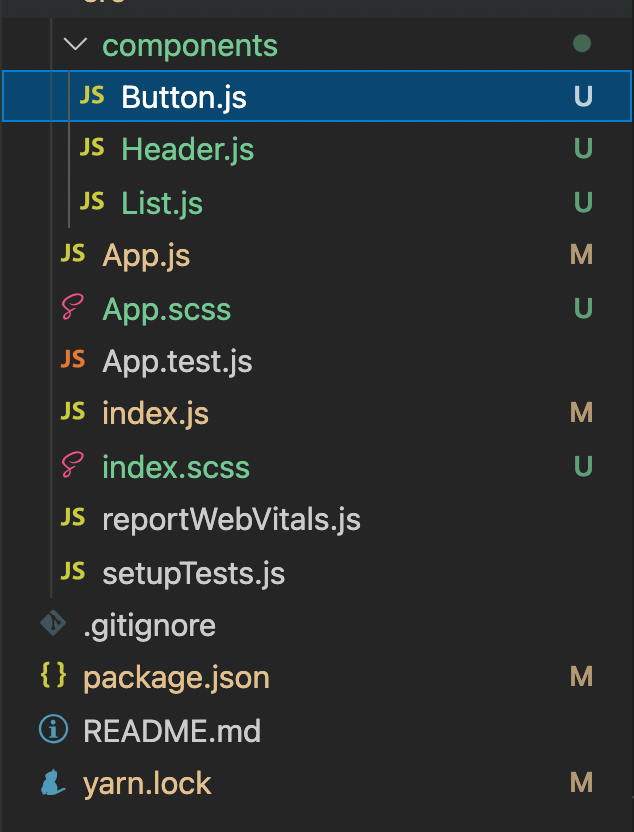
Button.js
import React from 'react';
function Button(props) {
//根據傳入props的type來判斷按鈕顏色
const typeStyle = function () {
if (!props.type) return 'rgb(113, 95, 78)'
if (props.type === "detele") return 'red'
}
const style = {
backgroundColor: typeStyle()
}
return (
<div className="button">
//props的content為按鈕上想顯示的字
<button style={style} >{props.content}</button>
</div>
);
}
export default Button;
Button元件的scss樣式
//App.scss
//共用樣式...
//Header樣式...
//Button 樣式
.button{
button{
width: max-content;
padding-inline:20px ;
padding-block:10px ;
border-radius:5px;
border: none;
cursor: pointer;
background-color: rgb(113, 95, 78);
color: #fff;
&:hover{
opacity: 0.8;
}
}
}
這個元件會根據路由useLocation()判斷pathname是'/undo'還是'/done'
分別顯示 待辦事項 和 完成事項 兩種不同的內容,
在List.js中會增加事項的Item元件,並且使用迴圈的方式將每條新增事項渲染出來。
import React from 'react';
import { useLocation } from 'react-router-dom';
import Button from './Button';
function List(prop) {
/*下篇會加入迴圈渲然item的函式 */
return (
<div className="content-edit wrap">
<div className="title">
//預計放入顯示此路由名稱小標題和目前項目數量
</div>
<div className="item">
//預計放入迴圈渲染的item元件,顯示項目
</div>
</div>
);
}
export default List;
List元件的scss樣式
//App.scss
//共用樣式...
//Header樣式...
//Button 樣式...
//list 樣式
.content-edit{
background-color: #fff;
padding: 30px;
border-radius: 10px;
.title{
display: flex;
justify-content: space-between;
align-items: center;
}
}
.item-wrap{
p{
width: 600px;
}
}
建立好後,我們便可以在App.js中引用使用它們,下一篇來看看在App上排好後的UI視覺效果。
